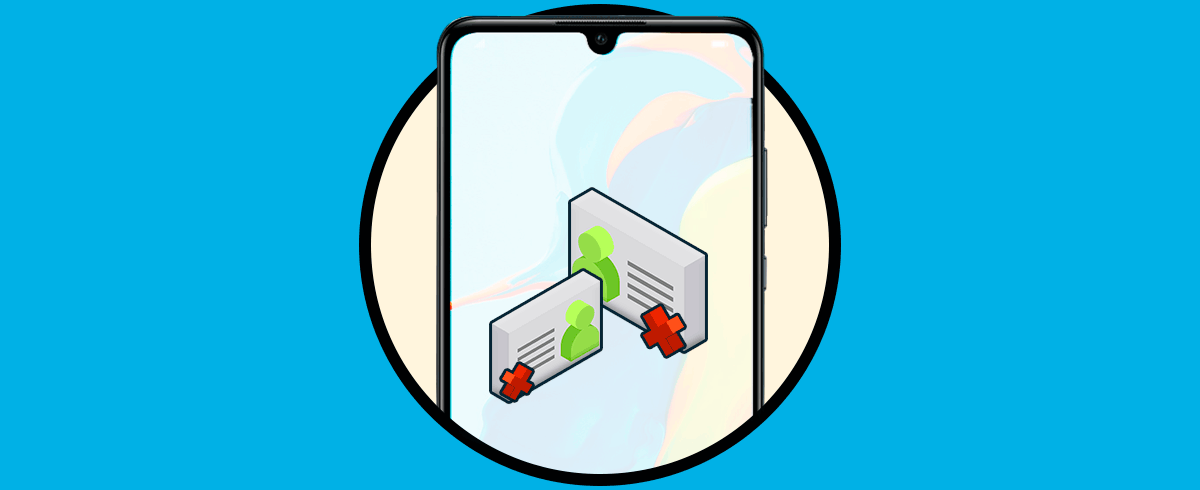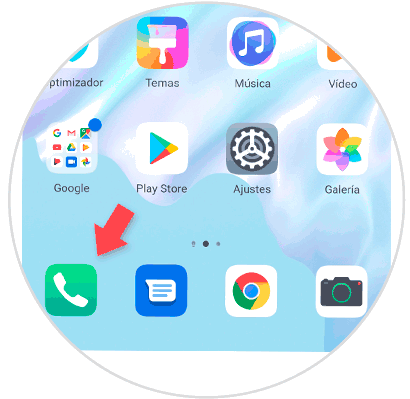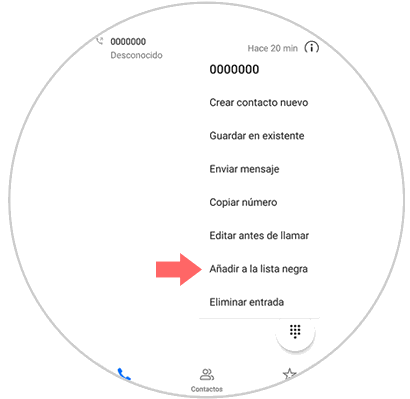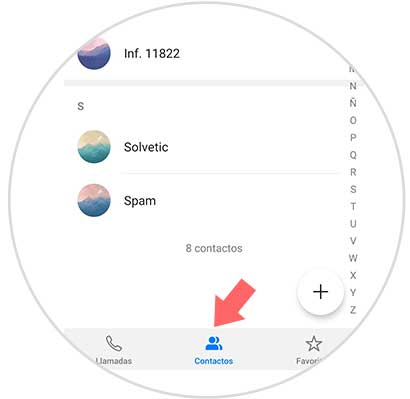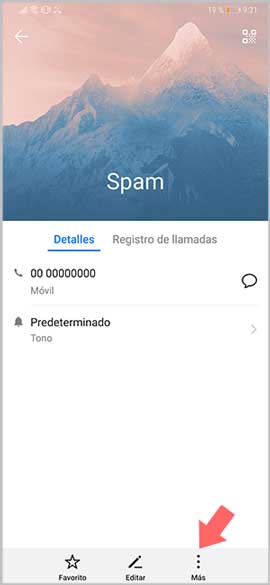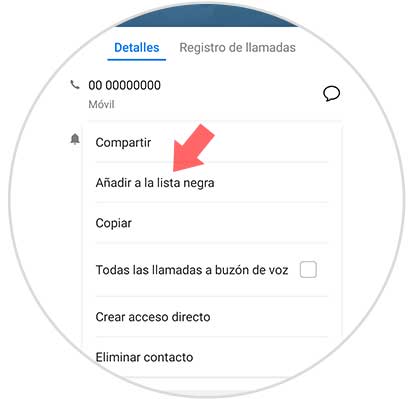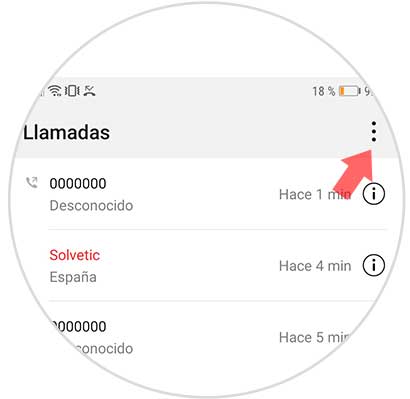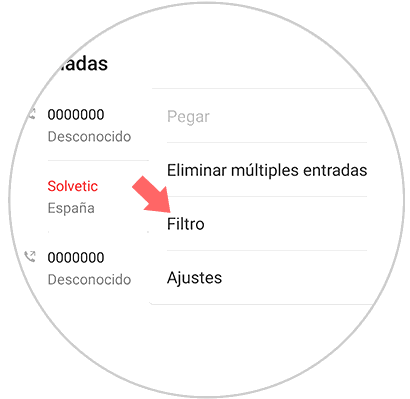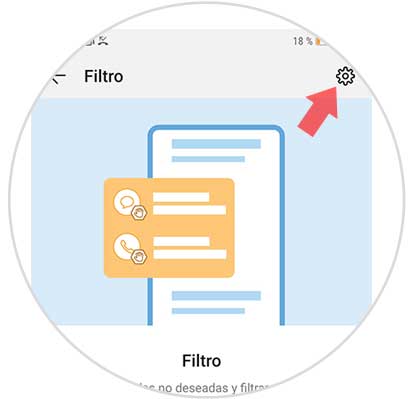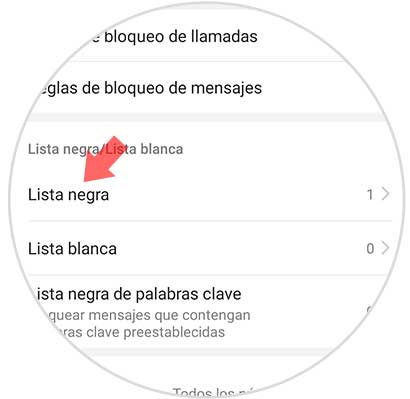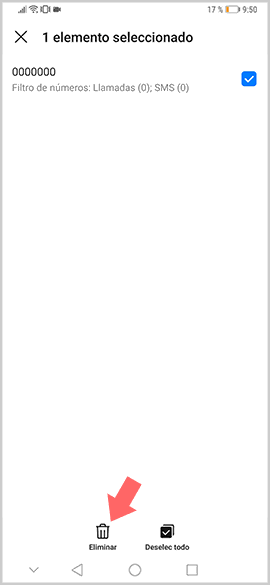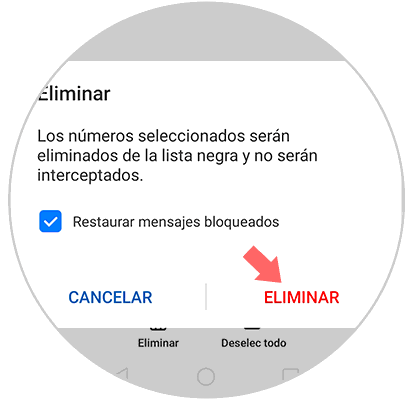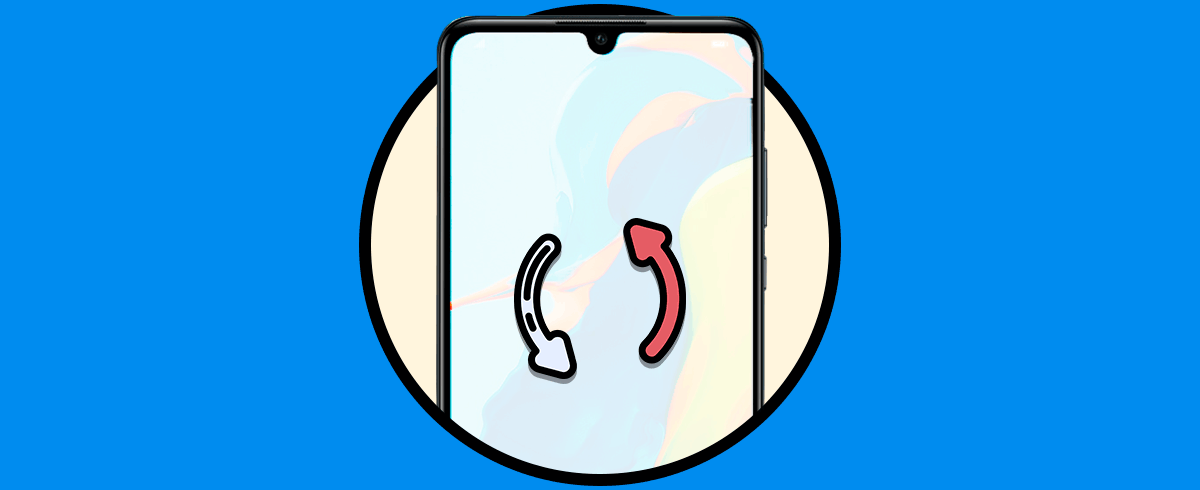Utilizamos nuestros teléfonos para cantidad de cosas pero sin duda una de la más importantes es la posibilidad de realizar y recibir llamadas telefónicas. El problema es que utilizamos para tantas cosas nuestro número telefónico, que en muchos casos las llamadas Spam se han convertido el algo casi cotidiano y muchas veces nos dan hasta ganas de apagar nuestro teléfono.
Muchos de los teléfonos móviles han avanzado no solo en el aspecto de la funcionabilidad de su sistema, sino también en la característica de protección a la privacidad de sus usuarios, y esto se ha podido comprobar con una nueva función que estos ofrecen la cual propone bloquear contactos y llamadas a gusto.
Esta función se puede personalizar en diferentes móviles, incluyendo el Huawei P30 Lite, sabiendo esto, a continuación te mostraremos cómo puedes hacerlo directamente en dicho dispositivo, solo sigue paso a paso los siguientes apartados.
1. Cómo bloquear llamada Huawei P30 Lite
En primera instancia, tienes que acceder al icono de llamadas de tu teléfono desde la pantalla principal del mismo.
Como verás al entrar a este apartado, se encontrarán todos los números de teléfonos desde donde has recibidos llamadas. Debes presionar por unos segundos sobre el que quieres bloquear y oprimir “Añadir a la lista negra” en el menú que se te ofrecerá.
2. Cómo bloquear contacto Huawei P30 Lite
Si lo que quieres es dejar de tener cualquier tipo de vinculación con esa persona, entonces puedes proceder a bloquear su contacto, esto lo haces de la siguiente manera.
Entra al icono de “Teléfono” que se encuentra en la pantalla principal de tu móvil.
Ahora debes ir a la sección de “Contactos” que se localiza en la parte baja de tu pantalla. Y en este lugar tienes que escoger el contacto que quieras bloquear.
Cuando se te abra la descripción de dicho contacto, ve a la parte inferior derecha donde está la sección de “Mas” y oprime sobre ella.
Ante esto se te desplegará nuevamente un menú de opciones, tienes que presionar en “Añadir a la lista negra” para lograr bloquear la comunicación con esta persona.
3. Cómo ver la lista negra Huawei P30 Lite y quitar contacto
Si lo que quieres es simplemente quitar un contacto de la lista negra, entonces solo recurre al siguiente método:
Ve al apartado de “Telefono” del sistema de tu dispositivo.
A continuación seleccionar sobre los tres puntos que aparecen en la parte superior derecha de esta nueva ventana.
Acto seguido, debes presionar la opción de “Filtro” en el menú que se te mostrará.
Serás redirigido a una nueva ventana, en este tienes que seleccionar el icono de tuerca que aparece en la sección superior derecha de tu pantalla.
Ahora ve al apartado de “Lista negra/Lista blanca” que encontrarás más abajo del panel donde aparecerás, y selecciona en la opción de “Lista negra”.
En esta sección podrás localizar cuales son los números que has bloqueado de tu sistema, para eliminarlos de esta lista solo presiona su contacto por unos segundos y luego dale click en la alternativa de “Eliminar” que se te mostrará en la parte inferior de tu pantalla.
Como último paso solo tienes que oprimir nuevamente en “Eliminar”, esta opción la encontraras en el menú emergente que te aparecerá.
Como podrás observar ya has aprendido a configurar de la manera que más te guste el bloqueo de contactos y llamadas en tu Huawei P30 Lite.